win7自动关闭网络发现怎么办 win7为什么启用网络发现会自动关闭
时间:2021-11-11作者:zhong
最近有win7系统用户遇到这样一个问题,就是在系统启用了网络发现,但是之后会自动关闭,电脑重启后也是一样,也不知道是为什么,那么win7自动关闭网络发现怎么办呢,下面小编给大家分享win7自动关闭网络发现的解决方法。
推荐系统:win7旗舰版64位系统
解决方法:
1、按下键盘上的“win+r”。

2、打开电脑的运行功能。之后输入“services.msc”,点击“确定”打开;
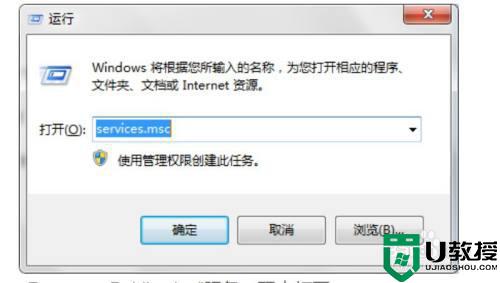
3、找到“Function Discovery Resource Publication”服务,双击打开;
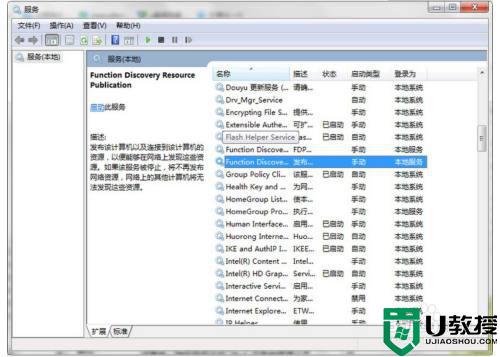
4、在“常规”的选项卡中将启动类型改为“自动”,直接点击“应用”;
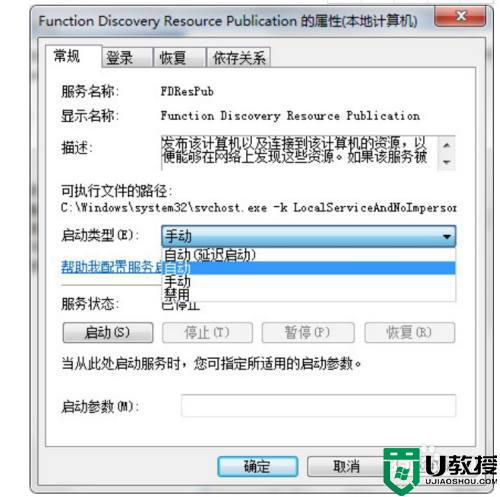
5、之后将“SSDP Discovery”,“UPnP Device Host”,“DNS Client”全部按照上述方法改成“自动”;
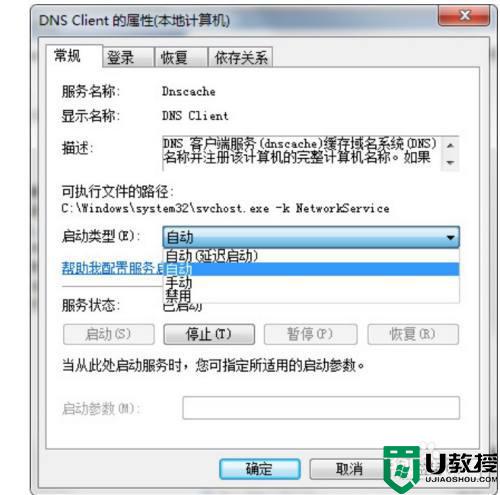
6、最后重新打开“控制面板”,依次选择“网络和共享中心”—“更改高级共享设置”,选择“启用网络发现”,点击“保存修改”就完成了。
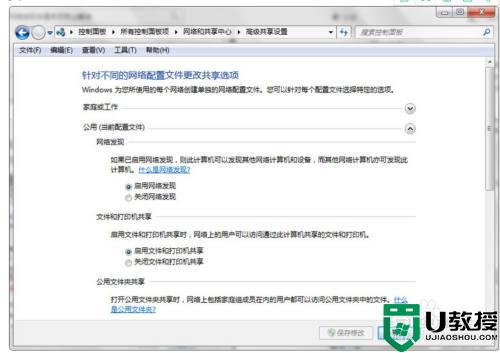
以上就是win7自动关闭网络发现的解决方法,有不知道怎么办的,可以按上面的方法来进行解决。





